予算
小項目単位で月の予算、年間の予算を入力します。→[集計小]シート
入力した予算は大項目単位で予算に対しての実績や比率などを見ることができます。→[集計大]シート
入力した予算は大項目単位で予算に対しての実績や比率などを見ることができます。→[集計大]シート
対象シート
この章では以下のシートに対しての説明を行っています。
- [集計小]シート
- [集計大]シート
予算を設定する
予算シートの表示
{Excelマイ家計簿メインBar | 設定 | 予算情報}をクリックするとテーブルが表示されます。
設定項目の説明
普通に予算を記入する要領で設定して下さい。
※予算シートでは、水色のセルみ設定する事ができます。 灰色の部分は自動的に計算されるセルで設定はできません。
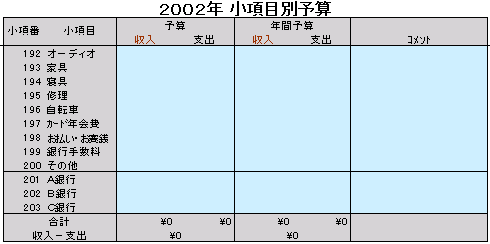
※予算シートでは、水色のセルみ設定する事ができます。 灰色の部分は自動的に計算されるセルで設定はできません。
イメージ
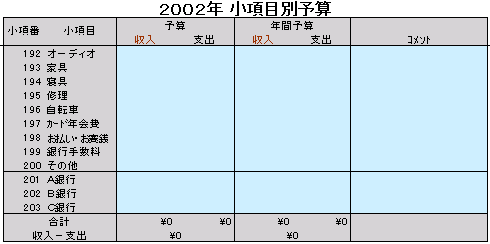
項目説明
① 月予算
月間の予算を入力します。
計算式を直接入力する事もできます。(例: "5000*12" → "\60000")
② 年間予算
年間の予算を入力します。
計算式を直接入力する事もできます。(例: "5000*12" → "\60000")
ここで入力した値が大項目別予算状況(年間)表に反映されます。
コメント
コメントを入力します。
ここの項目は特に意味を持たないのでメモ代わりに使ってください。
項目別予算状況(月)
説明
大項目別の月予算に対しての実績を表示します。
この頁では以下のシートに対しての説明を行っています。
この頁では以下のシートに対しての説明を行っています。
- [集計大]シート
大項目別予算状況(月)の表示
- {Excelマイ家計簿メインBar | 集計表 | 大項目別予算状況(月)}をクリックすると表示されます。
画面説明
イメージ
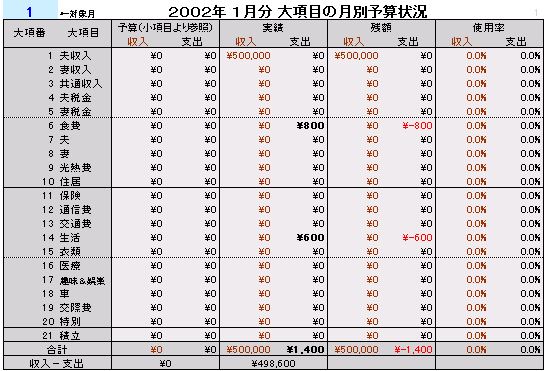
項目説明
① 対象月
集計対象とする月を入力、または一覧より選択します。
② 大項番 + 大項目名称
大項目テーブルの集計有無に”○”が付与されている項目が表示されます。
(参照:「環境設定を行う → 大項目テーブル」)
③ 予算金額
(参照:「環境設定を行う → 大項目テーブル」)
小項目別予算で入力した月予算が、大項目単位に集計され表示されます。
④ 対象月の実績金額
対象月で入力した月の実績金額が表示されます。
※大項目別集計表が集計されていないと、表示されません。
⑤ 残高金額(予算-実績)
※大項目別集計表が集計されていないと、表示されません。
予算金額から実績を引いた残高が表示されます。
⑥ 使用率
予算に対しての使用率が表示されます。
補足
- 集計表の集計例を別紙章にて紹介しています。(参照:「補足 → 金銭出納帳の入力例と、集計」)
大項目別予算状況(年間)
説明
大項目別の年間予算に対しての実績を表示します。
この頁では以下のシートに対しての説明を行っています。
この頁では以下のシートに対しての説明を行っています。
- [集計大]シート
大項目別予算状況(年間)の表示
- {Excelマイ家計簿メインBar | 集計表 | 大項目別予算状況(年間)}をクリックすると表示されます。
画面説明
イメージ
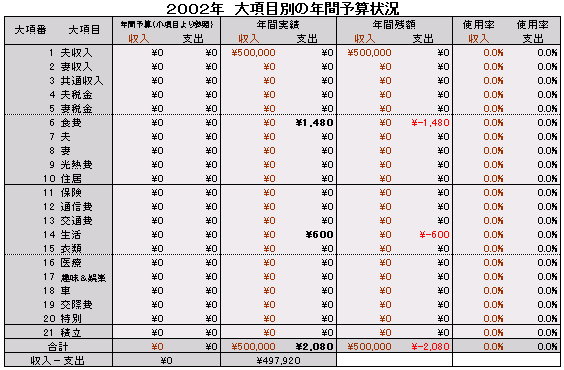
項目説明
① 大項番 + 大項目名称
大項目テーブルの集計有無に”○”が付与されている項目が表示されます。
(参照:「環境設定を行う → 大項目テーブル」)
② 予算金額
(参照:「環境設定を行う → 大項目テーブル」)
小項目別予算で入力した年間予算が、大項目単位に集計され表示されます。
③ 年間の実績金額
間の実績金額が表示されます。
※大項目別集計表が集計されていないと、表示されません。
④ 残高金額(予算-実績)
※大項目別集計表が集計されていないと、表示されません。
予算金額から実績を引いた残高が表示されます。
⑤ 使用率
予算に対しての使用率が表示されます。
補足
- 集計表の集計例を別紙章にて紹介しています。(参照:「補足 → 金銭出納帳の入力例と、集計」)
予算クリア
説明
予算入力領域を消去します。
手順
- {Excelマイ家計簿集計Bar | 設定 | 予算クリア}をクリックします
- 確認メッセージが表示されます。よろしければ「はい」をクリックします。
- 予算内容が消去されます。
補足
- 消去した予算情報を戻すことはできません。